사용자 가이드: Azure Information Protection을 사용하여 문서 액세스 권한 취소
참고 항목
이전 명칭 MIP(Microsoft Information Protection)인 Microsoft Purview Information Protection을 찾고 계신가요?
Azure Information Protection 추가 기능은 사용 중지되고 Microsoft 365 앱 및 서비스에 기본 제공되는 레이블 로 대체됩니다. 다른 Azure Information Protection 구성 요소의 지원 상태 대해 자세히 알아봅니다.
새 Microsoft Information Protection 클라이언트 (추가 기능 제외)는 현재 미리 보기로 제공되며 일반 공급으로 예약되어 있습니다.
이 문서에서는 Microsoft Office에서 보호한 Office 문서에 대한 액세스 권한을 취소하는 방법을 설명합니다. 보호되는 문서는 레이블이 지정되지 않은 경우에도 추적 및 취소 기능이 지원됩니다.
보호되는 문서에 대한 액세스를 취소하면 이전에 액세스 권한을 부여한 경우에도 다른 사용자가 문서에 액세스할 수 없습니다. 자세한 내용은 사용자 가이드: Azure Information Protection 통합 레이블 지정 클라이언트를 사용하여 분류 및 보호를 참조하세요.
참고 항목
추적 및 취소 기능은 Office 파일 형식에 대해서만 지원됩니다.
Microsoft Office 앱에서 액세스 취소
Word, Excel 또는 PowerPoint 액세스 권한을 취소하려면 다음을 수행합니다.
액세스 권한을 취소할 보호되는 파일을 엽니다. 현재 사용자 계정을 사용하여 사용자가 보호를 적용한 파일이어야 합니다.
팁
레이블 및 보호만 적용한 경우에는 동일한 세션에서 액세스 권한을 취소할 수 없습니다. 액세스 권한을 취소해야 하는 경우 문서를 다시 엽니다.
홈 탭에서 민감도 단추를 클릭하고 액세스 권한 취소를 선택합니다.
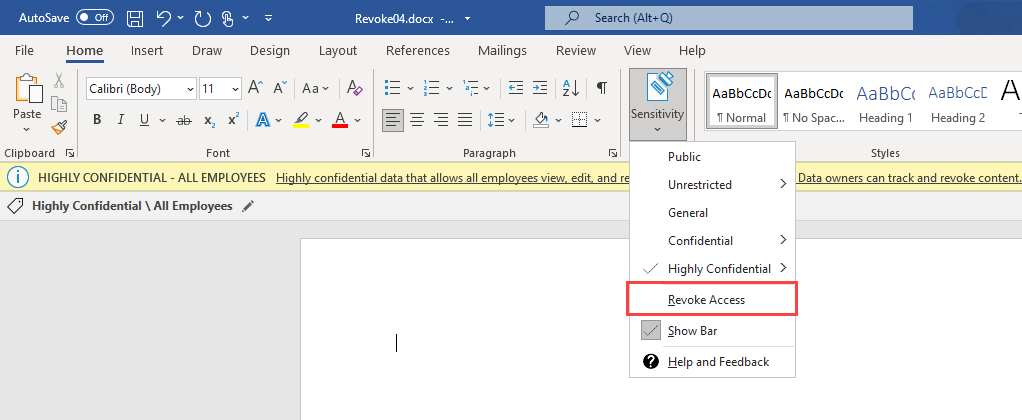
이 옵션이 표시되지 않으면 가능한 시나리오 목록을 참조하세요.
확인 메시지가 나타나면 예를 클릭하여 계속 진행합니다.
액세스 권한이 취소되며, 다른 사용자는 더 이상 문서에 액세스할 수 없습니다. 오프라인 액세스가 허용되는 경우 사용자는 오프라인 정책 기간이 만료될 때까지 취소된 문서에 계속 액세스할 수 있습니다.
액세스 권한 취소 옵션이 표시되지 않나요?
민감도 메뉴에서 액세스 권한 취소 옵션이 표시되지 않으면 다음 시나리오 중 하나에 해당할 수 있습니다.
이 세션에서 보호를 적용했을 수 있습니다. 이 경우 문서를 닫았다가 다시 열어 다시 시도합니다.
보호되지 않은 문서를 보는 것일 수 있습니다. 액세스 권한 취소는 보호되는 문서에만 해당됩니다.
최신 AIP 통합 레이블 지정 클라이언트 버전이 설치되어 있지 않거나, 설치 후 Office 앱 또는 컴퓨터를 다시 시작해야 할 수 있습니다.
자세한 내용은 사용자 가이드: Azure Information Protection 클라이언트 다운로드 및 설치를 참조하세요.
관리자가 조직의 추적 기능을 끄기로 설정했을 수 있습니다.
복사본의 문서 보호가 변경된 경우 액세스 권한 취소
다른 사용자가 문서 복사본의 레이블 또는 보호를 변경한 경우 해당 문서 복사본에서 액세스 권한이 취소되지 않습니다.
이는 보호가 변경될 때마다 변경되는 고유한 ContentID 값을 사용하여 액세스 추적 및 취소가 수행되기 때문입니다.
Important
사용자가 문서의 레이블 또는 보호 수준을 변경했다고 생각되어 액세스 권한을 취소해야 하는 경우, 시스템 관리자에게 문의하여 해당 문서 복사본에 대한 액세스 권한을 취소하는 데 도움을 받으세요.
다음 단계
자세한 내용은 다음을 참조하세요.
피드백
출시 예정: 2024년 내내 콘텐츠에 대한 피드백 메커니즘으로 GitHub 문제를 단계적으로 폐지하고 이를 새로운 피드백 시스템으로 바꿀 예정입니다. 자세한 내용은 다음을 참조하세요. https://aka.ms/ContentUserFeedback
다음에 대한 사용자 의견 제출 및 보기